excel vba编程画一只小蜜蜂
摘要:本节目的:用excelvba编程操作,通过给单元格涂色,画一副简笔画——一只小蜜蜂,不会的朋友可以参考本文,来看看吧...
本节目的:用excel vba编程操作,通过给单元格涂色,画一副简笔画——一只小蜜蜂,不会的朋友可以参考本文,来看看吧!
步骤
1、打开excel,把sheet1命名为“小蜜蜂”,sheet2命名为“数据”。
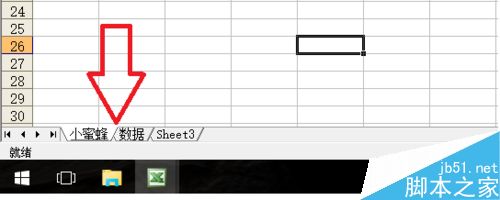
2、在“数据”表格里存放数据,共38行,这是1-13行的数据。
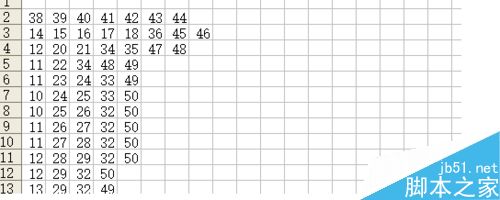
3、这是14-26行的数据。
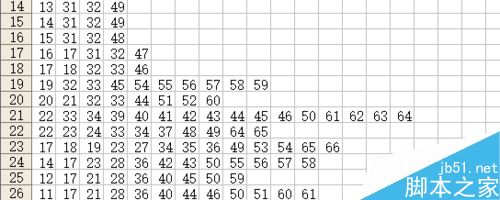
4、这是27-38行的数据。
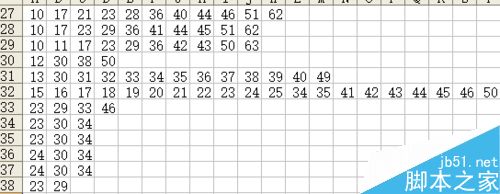
5、存放好数据后,进入vbe编程环境。
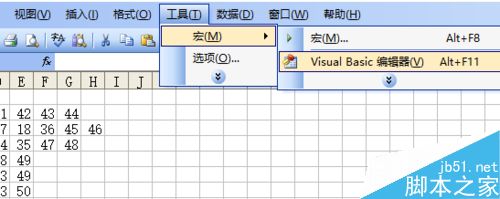
6、插入模块。

7、模块编程。通过读取“数据”表格里的数据,给“小蜜蜂”表格里相应的单元格涂色,这里我们涂的是黑色。
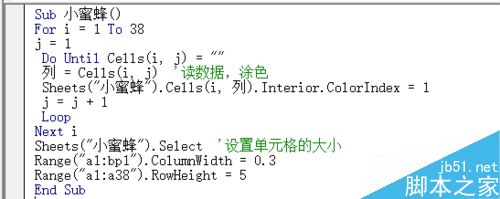
8、关闭vbe,在“数据”表格内启动宏。
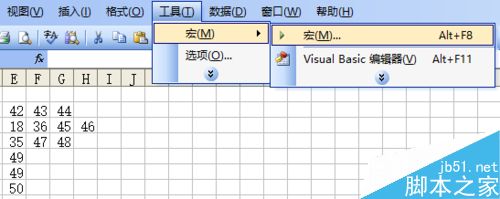
9、执行宏。
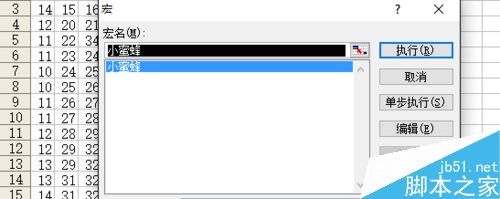
10、运行结果。
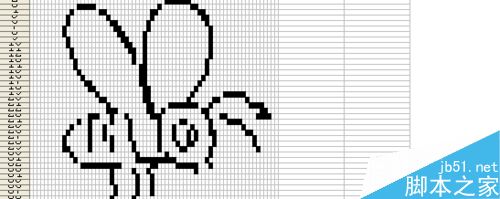
以上就是excel vba编程画一只小蜜蜂方法介绍,操作很简单的,大家按照上面步骤进行操作即可,希望能对大家有所帮助!
【excel vba编程画一只小蜜蜂】相关文章:
★ 如何将PowerPoint2010中多个幻灯片合成一个幻灯片
上一篇:
excel如何一次性清除重复数据?
下一篇:
excel利用记忆功能输入数据
